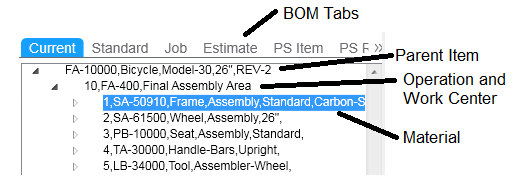[設計ワークベンチ]
を使用すると、在庫品目(最新作業手順)、ジョブ、生産計画、および見積ジョブに作業手順/部品表を追加できます。成型パックを使用している場合は、副製品ジョブまたは連産ジョブにも作業手順と部品表を追加できます。
-
トランザクションを選択するには、以下の手順に従います。
-
[ビュー] フィールドで、作業する作業手順/部品表の区分を選択します。
-
ツールバーのフィルタボタンをクリックします。
-
ヘッダフィールドを使用して、作業手順/部品表情報を追加する品目、ジョブ、または生産計画を選択します。
-
フィルタボタンを再びクリックします。品目、ジョブ、またはスケジュールの既存の作業手順情報が表示されます。
-
作業手順を作成するには、以下の手順に従います。
-
作業グリッドで、作業手順内の新規作業ごとに、新規レコードを追加します。グリッドフィールドを使用して、ワークセンタを選択し、作業の段取、待ち、および作業時間のほか、開始/終了日を定義します。
-
作業手順の全作業を追加したら、[] の順に選択します。
-
作業のワークセンタに対して定義されたデフォルトの資源グループを超えて、作業の資源を定義する必要がある場合は、次の手順に従います。
- 作業グリッドで作業番号を右クリックし、[詳細] をクリックします。この作業のレコードを含む適切な作業フォームが開きます。
- そのフォームで、[資源] タブを選択し、この作業が処理されるために必要な作業員または機械資源グループのほか、その資源グループに関連するパラメタを定義します。
- レコードを保存し、フォームを閉じます。
-
作業の原価を定義する必要がある場合は、次の手順に従います。
- 作業グリッドで作業番号を右クリックし、[詳細] をクリックします。この作業のレコードを含む適切な作業フォームが開きます。
- そのフォームで、[原価] タブを選択し、この作業の原価計算に使用される値を定義します。
- レコードを保存し、フォームを閉じます。
-
資材を追加するには、以下の手順に従います。
新しい作業を含んだ
[設計ワークベンチ]
レコードは、その作業の資材を追加する前に保存する必要があります。
-
資材グリッドで、新規レコードを追加します。資材を定義する作業を選択します。続いて、資材に関する残りの情報を選択または入力します。単一の作業の異なる資材を定義する複数の明細を追加できます。
-
定義した作業について全ての資材を追加したら、[] の順に選択して新規資材を保存します。
[設計ワークベンチ]
フォームの左のツリーペインにある新規の作業手順/資材を閲覧できます。ペインには、使用可能な作業手順/部品表(BOM)のそれぞれのタブが含まれます。
追加した新しい作業または資材を表示するには、
[設計ワークベンチ]
フォームを閉じて開くか、左ペインの [フィルター] ボタンをクリックして、表示されたダイアログで [OK] をクリックします。どちらの方法でもツリーペインが更新されます。
ここにはツリーが表示されます。
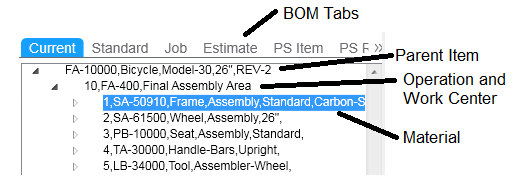
ツリー表示は、各品目または作業の横の(-)記号を選択することにより、より単純なビューに折りたたむことができます。たとえば、資材を表示せずに品目の作業を表示する場合、その作業の横の(-)記号をクリックすると、ツリーが折りたたまれ、資材は非表示になります。現在の作業で 代替資材 としてしてされた資材の横に、「代替」という文字列が表示されます。
注: 左ペインの作業手順/部品表では作業や品目を追加したり削除したりすることはできません。作業手順/部品表の保守には、
[設計ワークベンチ]
フォームの右ペインを使用します。